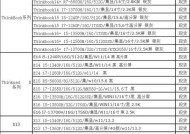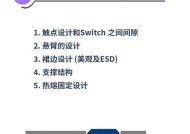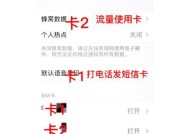笔记本电脑瓦设置怎么调?调整方法是什么?
- 电脑攻略
- 2025-06-29
- 19
- 更新:2025-06-25 01:11:14
在使用笔记本电脑时,了解如何调整电源设置至关重要。这些设置可以帮助您延长电池寿命、提高性能或者在需要时快速充电。本篇指南将为您提供详细的操作步骤和一些实用技巧,帮助您轻松调整笔记本电脑的瓦设置。
一、了解笔记本电脑的电源管理
在开始调整瓦设置之前,我们需要理解笔记本电脑的电源管理器是做什么的。电源管理器通常包含了控制硬件设备电源状态的软件,包括CPU、显卡和硬盘等,以及调整系统休眠和关闭显示器的时间等。通过这些设置,您可以根据自己的需求优化电池使用效率,或者在连接电源时释放出更大的性能。

二、进入电源设置
步骤一:点击系统托盘中的电池图标
大多数笔记本电脑的操作系统会在系统托盘中显示一个电池图标。点击该图标,通常会显示出当前电池的状态,包括剩余电量和预计使用时间。这里也可能提供快速访问电源设置的选项。
步骤二:打开控制面板或设置中的电源选项
在Windows10中,您可以通过搜索“电源选项”来找到并打开电源设置。在较早的Windows版本中,您可能需要进入控制面板。对于使用macOS的用户,则可以通过系统偏好设置中的“节能器”来访问电源管理选项。
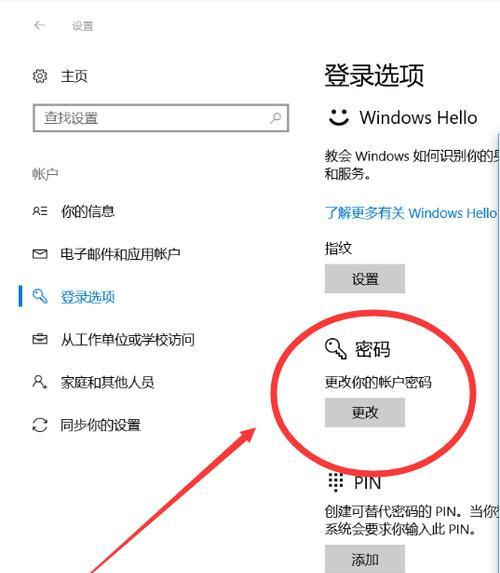
三、调整电源计划
步骤一:选择电源计划
在电源设置中,您通常可以看到几种预设的电源计划,如“平衡”、“节能”和“高性能”。您可以选择一个适合您当前需求的计划。如果您想要进行更详细的调整,可以点击“更改计划设置”。
步骤二:调整详细设置
在详细设置中,您可以调整诸如“当计算机处于使用中时”和“当计算机处于空闲状态时”等条件下的设置。其中包括了关闭显示器的时间、调整硬盘、睡眠状态和系统待机的时间。根据您的实际使用习惯进行调整,可有效管理电力消耗。

四、高级电源设置
如果需要更精细的控制,可以点击“更改高级电源设置”来进一步调整。在这里,您可以对处理器、显卡以及其他硬件的电源管理选项进行调整。可以设置CPU的最大状态,限制其性能以节省电力,或者在连接电源时允许CPU达到最高性能。
五、调整瓦特设置
一些高端笔记本电脑或游戏本提供更为详细的电源管理选项,包括瓦特数的调整。这通常需要进入BIOS或UEFI设置来实现,因为这些选项并不包含在操作系统提供的标准电源管理中。
步骤一:重启并进入BIOS或UEFI设置
在启动时按下特定的键(通常是F2、F10或Del键),进入BIOS或UEFI设置界面。
步骤二:寻找电源管理选项
在BIOS或UEFI设置中找到与电源管理相关的菜单,可能被命名为“Advanced”、“Power”或者其他类似的名称。
步骤三:调整瓦特设置
在这个菜单中,您可能会找到有关CPU或GPU瓦特数的设置。请谨慎调整,因为过高的瓦特数可能会导致电脑过热,而过低则可能影响性能。
六、注意事项和常见问题
注意事项
在进行任何电源管理设置调整之前,请确保了解每个选项的含义,以免不当设置影响电脑性能或安全。
确保在调整设置后保存更改并重新启动电脑,以便更改生效。
常见问题
问:为什么调整电源设置后我的笔记本电脑变得很慢?
答:可能是因为您选择了节能模式,该模式会限制一些硬件的性能来节省电力。您可以调整回平衡或高性能模式来获得更好的性能。
问:调整电源设置会影响电池寿命吗?
答:是的,不同的设置会影响电池的使用时间和整体寿命。建议在需要时使用高性能模式,而在不需要高性能时调整到节能模式。
七、结语
通过本篇指南,您应该能够根据自己的需求调整笔记本电脑的瓦设置,无论是为了延长电池寿命还是为了提升性能。请记住,正确的电源管理不仅能够提升使用体验,还能延长您的设备寿命。希望这些信息对您有所帮助。
上一篇:月灰键盘搭配什么颜色好看?